
LG G6 nastavlja tradiciju tvrtke s telefonima s izvrsnim kamerama, sa širokokutnom stražnjom kamerom s dvostrukom lećom kao i širokokutnom selfie kamerom s prednje strane. Drugi dio G6 za zabavu, njegov 5,7-inčni zaslon omjera 18:9, također poboljšava iskustvo kamere putem posebne aplikacije i nekih dodatnih značajki.
Sadržaj
- Širokokutna stražnja kamera
- Pregled snimljenih fotografija
- Postavke i ručni način rada
- Panorama, Food, Popout i drugi načini rada
- Selfiji
- Uređivanje
- Četvrtasta kamera
- Snimak
- Match Shot
- Vodič Snimak
- Grid Shot
- Galerija
Iako nije teško samo pokupiti LG G6 i otiđite snimiti izvrsne fotografije, vrijedi odvojiti vrijeme da shvatite njegove zamršenosti, stoga smo sastavili vodič koji će vam pomoći da stvarno iskoristite ovaj izvrstan telefon s kamerom.
Preporučeni videozapisi
Širokokutna stražnja kamera
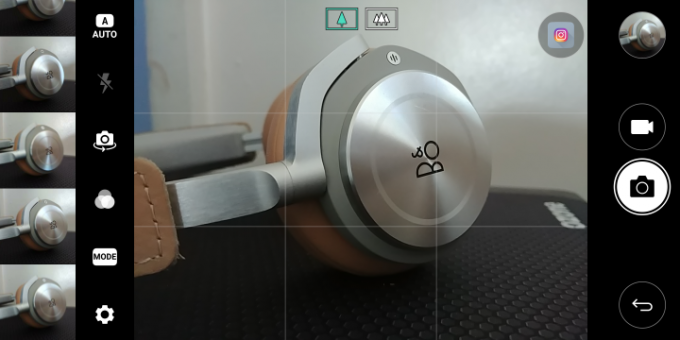
Aplikacija glavne kamere je ona koju ćete koristiti većinu vremena, ali sučelje je prilično zauzeto, pa je dobra ideja naučiti razne kontrole. Držeći telefon u pejzažnoj orijentaciji, u gornjem središnjem dijelu zaslona nalaze se dva gumba, a svaki prikazuje male ikone stabla. Lijevi gumb s jednom ikonom stabla je za standardni objektiv, ali dodirnite gumb pored njega s tri ikone stabla, i on aktivira širokokutni objektiv. Alternativno, možete koristiti zumiranje prstima i prebacivati se između dva objektiva. Skupite prste kako biste se prebacili sa standardnog na širokokutni prikaz.
Povezano
- Kako izbrisati i oporaviti fotografije u Androidu
- Kako izbrisati i oporaviti fotografije s vašeg iPhonea
- Kako odabrati fotoaparat: ultimativni vodič za kupnju prave opreme
Pregled snimljenih fotografija
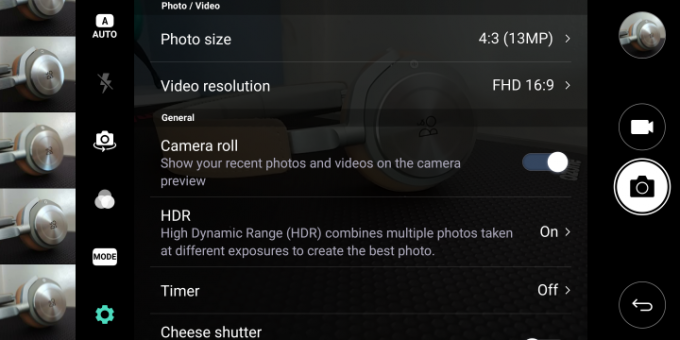
Na desnoj strani zaslona nalaze se gumbi za okidanje fotoaparata i video mod, plus pregled zadnje snimljene fotografije. Na krajnjoj lijevoj strani zaslona, zahvaljujući prikazu omjera 18:9, nalazi se vertikalni pregled zadnje četiri snimljene fotografije, po kojima se također može listati povlačenjem. To je zgodna alternativa skoku iz aplikacije kamere u aplikaciju Galerija. Ako smatrate da zbog toga zaslon izgleda prezauzeto, možete isključiti pregled. Ovo se pronalazi dodirom na postavke ikona zupčanika i prebacivanje prekidača za Snimak kamere.
Postavke i ručni način rada
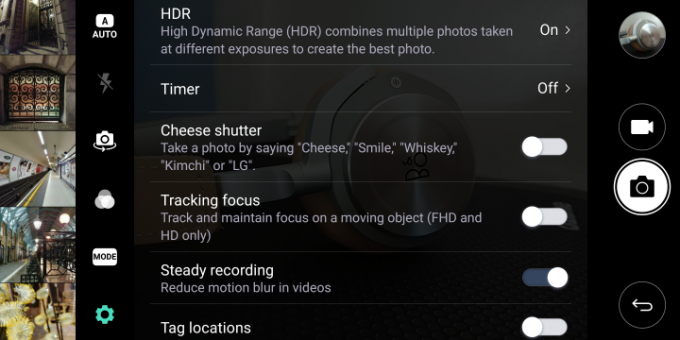
Dok ste ispod postavke, ovdje je HDR način rada može se prisilno aktivirati, odabrati rezoluciju za fotografije i videozapise, zajedno s praktičnim značajkama kao što su a rešetka za tražilo — aktivirajte ovo za lakše komponiranje snimaka — i geolokacijsko označavanje za vaš Slike. U interesu privatnosti, predlažemo da potonje isključite.
Kamera G6 prema zadanim je postavkama automatski, ali ako želite eksperimentirati s ručnim načinom rada - gdje možete podesite mnoge aspekte kamere — dodirnite gumb Auto na lijevoj strani zaslona i odaberite Priručnik. Postoje dva ručna načina rada, jedan za fotoaparat i drugi za video. U ovom se izborniku nalazi i način za snimanje kvadratnih slika omjera 1:1 za jednostavno dijeljenje u aplikacijama poput Instagrama.
Panorama, Food, Popout i drugi načini rada
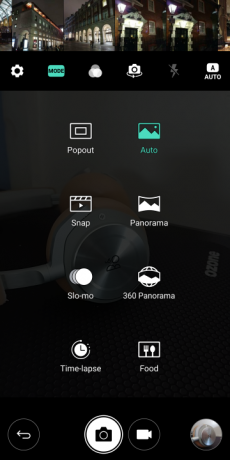
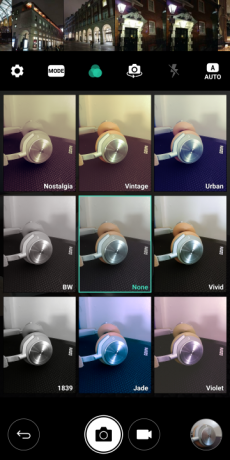
Ostali načini kamere mogu se pronaći dodirom na Način rada gumb na lijevoj strani ekrana. Osnovni panoramski način rada popraćen je panoramskim načinom od 360 stupnjeva i poboljšanim slikovnim načinom za fotografiranje hrane. Što je još neobičnije, tu je LG-jev Popout, koji proizvodi psihodelične slike s različitim efektima, dijeleći sliku u odvojena područja. Pokušajte, vrlo je neobičan izgled.
Također na lijevoj strani zaslona nalazi se gumb za filtriranje, koji izgleda kao tri preklopljena kruga. Dodirnite ovo i odaberite između devet različitih efekata koji se lako prikazuju uživo na tražilu. Ikona filtra s lijeve strane prikazana je u boji kada je filtar aktivan, tako da ga nećete zaboraviti.
Selfiji
Okrenite kameru pomoću gumba na lijevoj strani tražila kamere ili jednostavno prijeđite prstom gore ili dolje po zaslonu za isti rezultat. Prednja kamera na G6 također ima širokokutni način rada, a aktivira se na isti način kao i stražnja kamera, osim što ikone imaju male slike ljudi umjesto drveća. Budite oprezni kada ste u širokokutnom načinu rada, prst ili dlan lako će upasti u kadar ako držite telefon na nespretan način.
Dostupna su tri nova načina snimanja selfija, koji se podešavaju pomoću gumba koji se spuštaju niz desnu stranu tražila. Označeni su Filter, rasvjeta, i Boja kože. Filtri prilagođavaju izgled cijele scene i prikazuju se uživo na ekranu, baš kao i kod stražnje kamere. Rasvjeta i Boja kože utječe samo na vaše lice, djelujući kao način ljepote. Petljajte se s oboje koristeći kontrole klizača na zaslonu kako biste dobili izgled koji vam najbolje odgovara.
Uređivanje
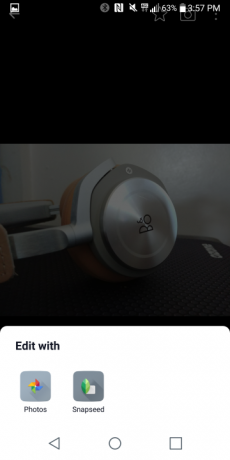
Kada gledate fotografije u galeriji LG G6, postoji Uredi gumb na dnu zaslona, koji neobično ne otvara LG-jev paket za uređivanje slika, već Google Photos. Ako ne radi posao, razmislite o instaliranju aplikacije kao što je Snapseed, koja će se zatim pojaviti u opcijama kada dodirnete gumb Uredi.
Četvrtasta kamera
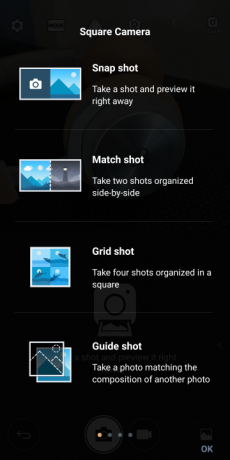
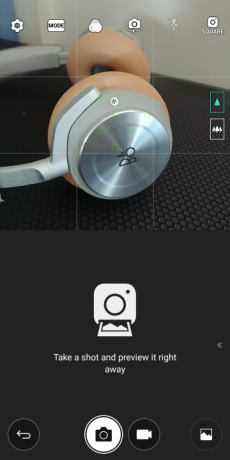
Kvadratna kamera pametno koristi zaslon omjera slike 18:9 (ili 2:1) modela G6, dijeleći pogled kamere na dva savršena kvadrata i koristeći svaki od njih na drugačiji način. Ako tražite aplikaciju Square Camera i ne možete je pronaći, nemojte paničariti, to je zapravo widget i možda je skriven na vašem telefonu. Kako biste pokrenuli rad, držite prazno područje početnog zaslona dok ne dobijete helikopterski prikaz svih svojih aplikacija i zaslona, zatim odaberite widgete iz izbornika koji se prikazuje pri dnu zaslona. Pomičite se kroz dostupne widgete dok ne pronađete Square Camera, zatim je dodirnite da biste je dodali na početni zaslon.
Držeći telefon u portretnom položaju ovdje, primjenjuje se ista metoda za prebacivanje između prednje i stražnje kamere: prevlačenjem ili dodirom gumba. Također, na isti način se aktivira i širokokutni način rada, kao i većina kontrola za fotografiranje. Dodirnite kvadratni gumb u gornjem desnom kutu kako biste odabrali ručni način rada za videozapise ili fotografije, i gumb filter za efekte filtera uživo. Da biste pronašli posebne načine rada Square Camera, dodirnite Način rada gumb na vrhu zaslona. Postoje četiri, a ako niste sigurni koji odabrati, dodirnite ikonu upitnika za brzi uvod.
Evo kako izvući najbolje od njih.
Snimak
Ovo je kvadratna kamera u svom najosnovnijem obliku. Tražilo je u gornjem kvadratu, a kada fotografirate, pregled se pojavljuje u donjem kvadratu. Postoji gumb za brzo brisanje ili ako povučete gumb za društvene mreže - obično je zadana vrijednost a Facebook ikona — preko cijelog zaslona, možete je podijeliti na društvenoj mreži po vašem izboru, bez iskakanja iz aplikacije.
Match Shot
Match Shot snima dvije snimke u brzom nizu i prikazuje ih jednu do druge. Ove snimke mogu biti s iste kamere, ili jedna sprijeda, a druga straga, ili mogu biti video radije nego fotografije. Upravlja se pomoću ikone koja prikazuje dva okvira jedan preko drugog, s brojevima 1 ili 2 unutra.
Kada ikona prikazuje 1 i 2, možete snimiti dvije slike u različito vrijeme. Kada prikazuje 1 i 1, dvije fotografije se snimaju istovremeno. Alternativno, potražite ikonu galerije kada snimate u 1/2 modu i odaberite sliku iz galerije telefona koju ćete umetnuti u jedan od kvadrata.
Vodič Snimak
Brz i jednostavan način snimanja fotografije s istom kompozicijom kao i druge. Ovo je u početku malo zbunjujuće za korištenje, ali je lako kada se snađete. Kao i drugi načini rada fotoaparata G6, tražilo se pojavljuje u gornjem kvadratu, a primjenjuju se svi uobičajeni načini rada i značajke, uključujući promjenu leća i s prednje i stražnje kamere.
Donji kvadrat prikazuje preglede drugih fotografija koje ste snimili ili nekih standardnih koje je uključio LG. Oni zbunjuju situaciju, a ako ih želite ukloniti sa zaslona pregleda, dugo pritisnite i odaberite Izbrisati. Potražite veliki kvadrat s "+" i dodirnite ga, a zatim odaberite Uslikaj, i otkinuti. Rezultat će se pojaviti kao novi vodič za kasniju upotrebu. Dodirnite ga da biste ga odabrali, a pomoću klizača za prozirnost prilagodite koliko će se slika duha prikazati u tražilu. Koristeći ovo, možete uvijek iznova komponirati istu snimku, u mnogo različitih situacija.
U našim testovima, što je kompozicija jednostavnija, to je lakše poravnati dvije slike. Pokušajte bilo što prezauzeto i bit će vrlo teško spojiti to dvoje zajedno.
Grid Shot
Posljednji mod kvadratne kamere može biti najzabavniji. Donji kvadrat je podijeljen na četiri, a svaki je spreman za popunjavanje ili nepokretnom slikom ili video zapisom od 3 sekunde. Dodirnite kvadrat broj jedan i snimite fotografiju. Trebao bi se pojaviti u kvadratu i automatski prijeći na kvadrat broj dva. Za snimanje videozapisa ovdje i gledajte odbrojavanje od 3 sekunde u gornjem desnom kutu tražila kako biste lakše sastavili isječak. Dodajte fotografiju ili video u kvadrate tri i četiri da dovršite svoj kolaž. Ako želite ponovno snimiti jednu sliku, samo je ponovno dodirnite.
Naš savjet je da razmislite o redoslijedu prije nego počnete snimati kadrove jer ih kasnije ne možete mijenjati. Zabavno je stvarati male priče s Grid Shotom, a one se lako dijele na Facebooku i Twitteru, kada se video isječci automatski reproduciraju u objavi.
Galerija
Kada snimate fotografije u Square Camera, sve se mogu vidjeti u standardnoj aplikaciji LG Gallery. Otvorite ga i dodirnite ikonu koja izgleda kao tri naslagane crte u gornjem lijevom kutu zaslona. Pogledajte niz popis i pronađite način rada fotoaparata, zatim ga dodirnite. Svaki mod kvadratne kamere dobiva svoj album.
To je to, nadamo se da ćete uživati u korištenju LG G6 i njegovu vrhunsku širokokutnu kameru — i prednju i stražnju.
Preporuke urednika
- Najbolje aplikacije za kameru za Android
- Kako prebaciti fotografije s iPhonea na računalo
- Kako snimiti izvrsne fotografije svojim Pixelom 4 ili 4 XL
- Kako ispisati Instagram fotografije, od mobilnih pisača do fotolaboratorija na mreži
- Kako snimiti bokeh fotografije



